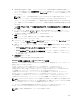Users Guide
6. 証明書の検証を有効にした場合、ドメインフォレストのルート認証局の署名付き証明書を CMC にアッ
プロードする必要があります。
証明書を管理 セクションで、証明書のファイルパスを入力するか、参照
をクリックして証明書ファイルを選択します。アップロード をクリックしてファイルを CMC にアップ
ロードします。
メモ: アップロードする証明書の相対ファイルパスが File Path の値に表示されます。フルパス
と正しいファイル名とファイル拡張子を含む絶対ファイルパスを入力する必要があります。
ドメインコントローラの SSL 証明書は、ルート認証局の署名付き証明書で署名されていなければなりま
せん。CMC にアクセスする管理ステーションで、ルート認証局の署名付き証明書が使用可能である必要
があります。
注意: デフォルトでは、SSL 証明書の検証が必要です。この証明書を無効にすることは推奨されま
せん。
7. シングルサインオン(SSO)を有効にした場合、Kerberos Keytab セクションで 参照 をクリックし、
keytab ファイルを指定して アップロード をクリックします。アップロードを完了したら、アップロー
ドに成功または失敗したかを通知するメッセージが表示されます。
8. 適用 をクリックします。
適用 をクリックした後、CMC ウェブサーバーが自動的に再起動します。
9. CMC ウェブインタフェースにログインします。
10. システムツリーで、シャーシ を選択し、ネットワーク タブをクリックして、次に ネットワーク サブタ
ブをクリックします。ネットワーク設定 ページが表示されます。
11. CMC ネットワークインターフェース の IP アドレスに DHCP を使用 が有効の場合は、次のいずれかを
行います。
• DHCP を使用して DNS サーバーアドレスを取得する を選択して、DHCP サーバーが DNS サーバー
アドレスを自動的に取得できるようにします。
• DHCP を使用して DNS サーバーアドレスを取得する チェックボックスをオフにしたままで、フィー
ルドにプライマリおよび代替 DNS サーバーの IP アドレスを入力して DNS サーバーの IP アドレス
を手動で設定します。
12. 変更の適用 をクリックします。
拡張スキーマ用の Active Directory 設定が設定されます。
RACADM を使用した拡張スキーマの Active Directory の設定
RACADM コマンドを使用して CMC Active Directory を拡張スキーマで設定するには、コマンドプロンプト
を開き、次のコマンドを入力します。
racadm config -g cfgActiveDirectory -o cfgADEnable 1 racadm config -g
cfgActiveDirectory -o cfgADType 1 racadm config -g cfgActiveDirectory -o
cfgADRacName <RAC 共通名> racadm config -g cfgActiveDirectory -o cfgADRacDomain
< 完全修飾 rac ドメイン名 > racadm config -g cfgActiveDirectory -o
cfgADDomainController1 < ドメインコントローラの完全修飾ドメイン名または IP アドレス >
racadm config -g cfgActiveDirectory -o cfgADDomainController2 < ドメインコントロー
ラの完全修飾ドメイン名または
IP アドレス > racadm config -g cfgActiveDirectory -o
cfgADDomainController3 < ドメインコントローラの完全修飾ドメイン名または IP アドレス >
メモ: 3 つのアドレスのうち少なくとも 1 つを設定する必要があります。CMC は、正常に接続できるま
で、設定された各アドレスに対して 1 つずつ接続を試みます。拡張スキーマでは、これらはこの CMC
デバイスがあるドメインコントローラの FQDN または IP アドレスです。
ハンドシェイク中の証明書の検証を無効にする場合は、次のコマンドを実行します(オプション)。
racadm config -g cfgActiveDirectory -o cfgADCertValidationEnable 0
メモ: この場合、CA 証明書をアップロードする必要はありません。
145